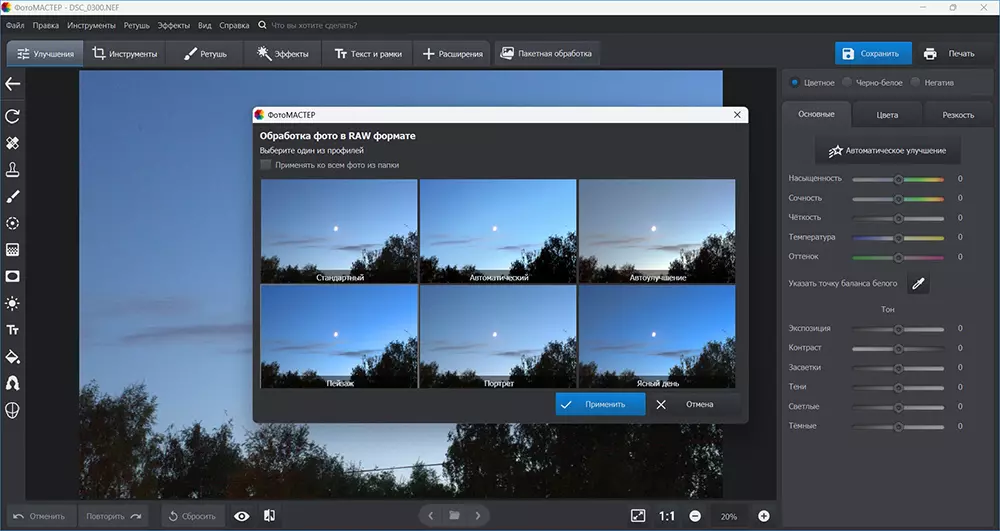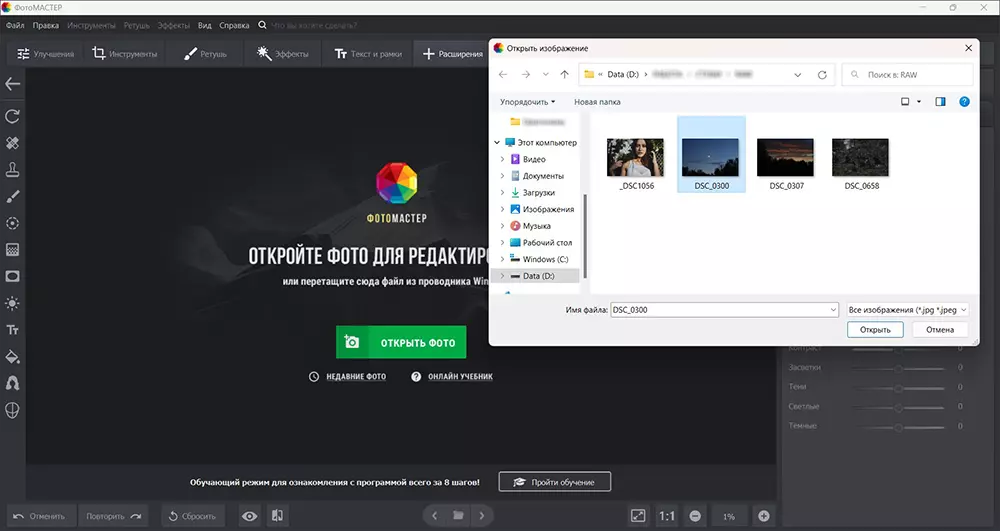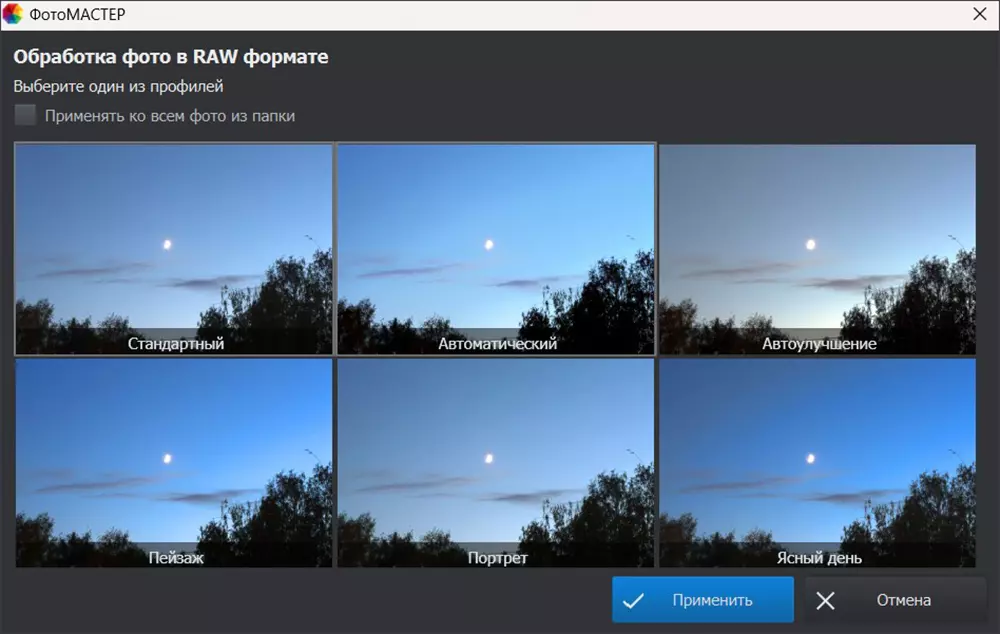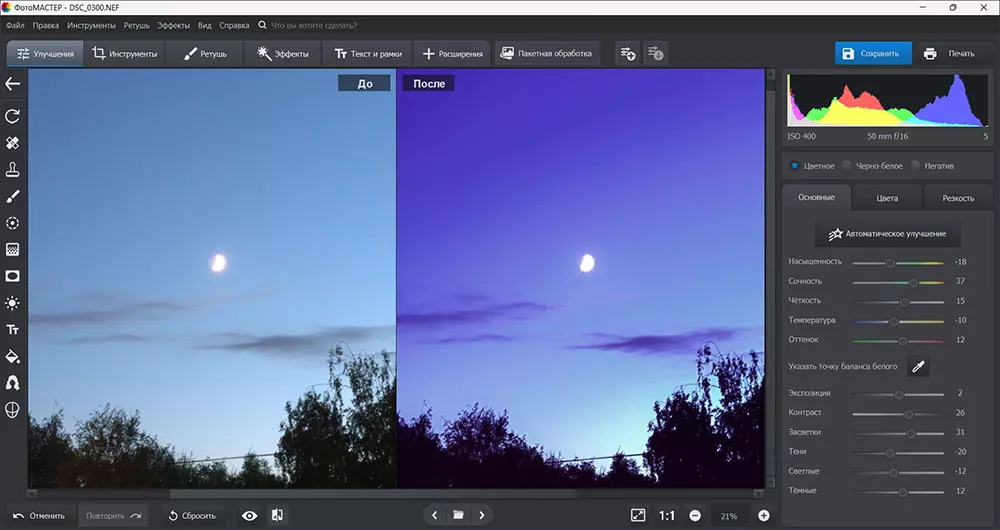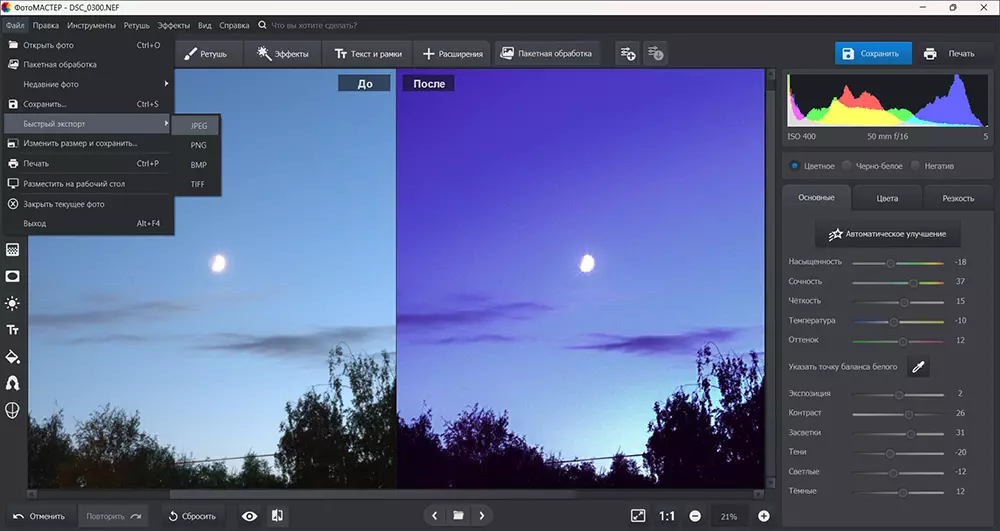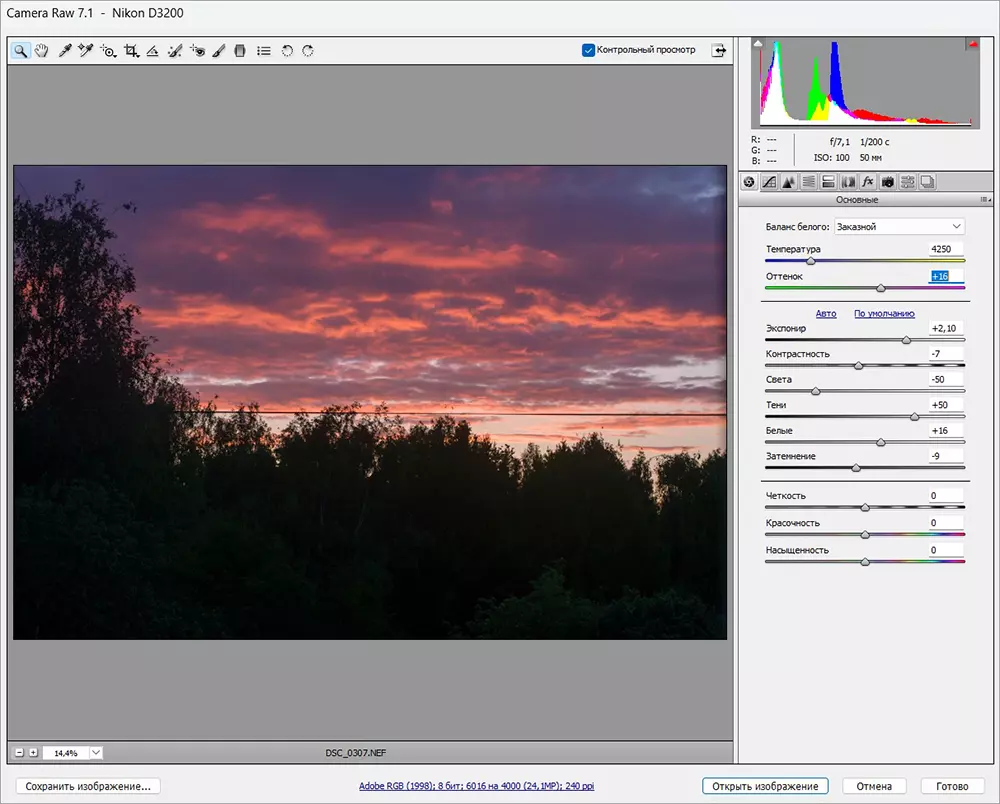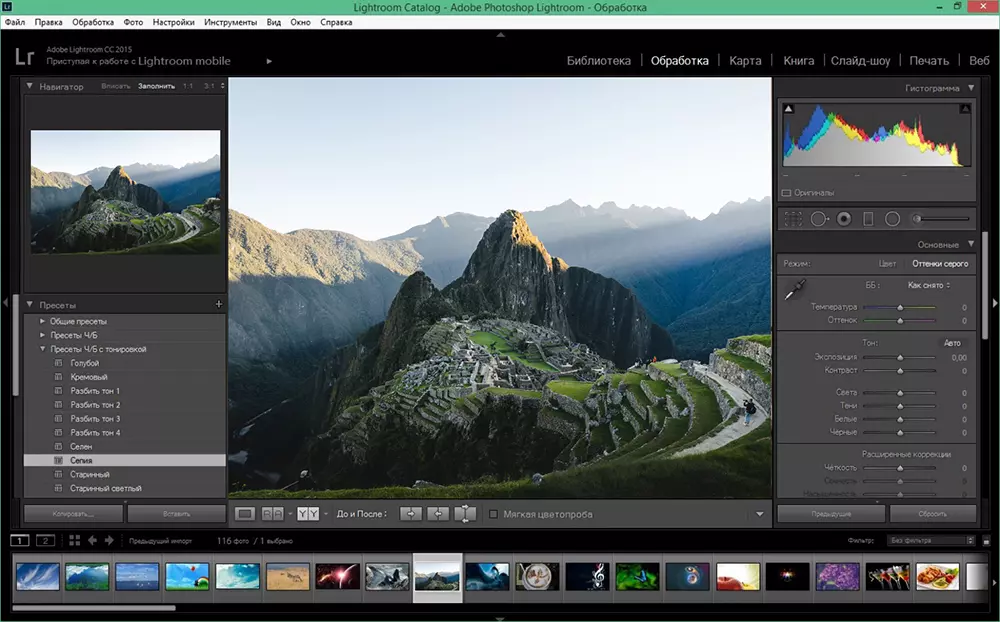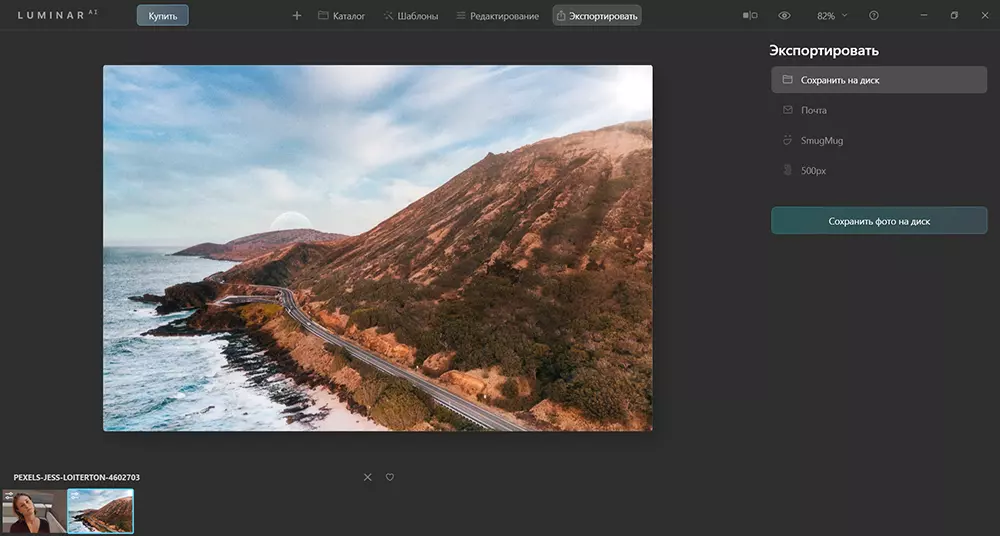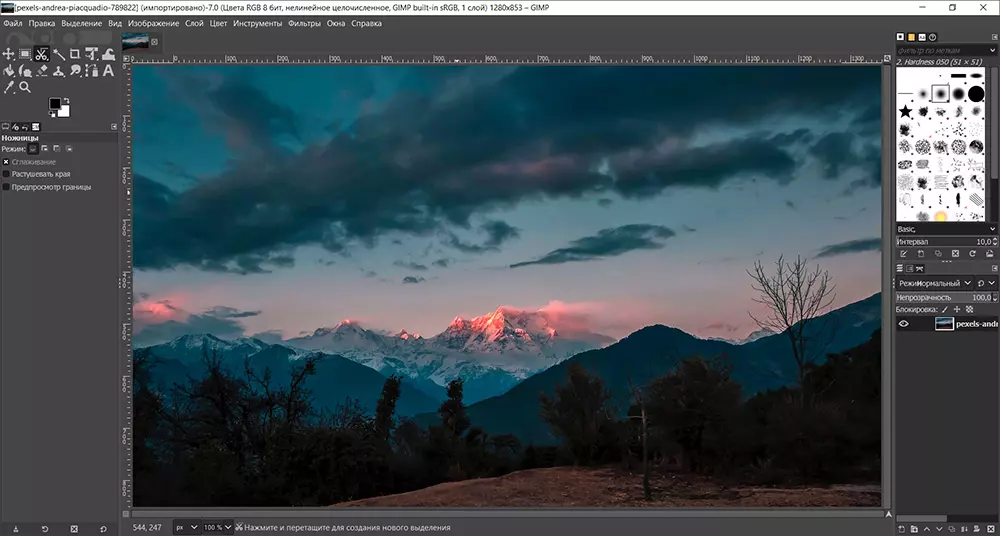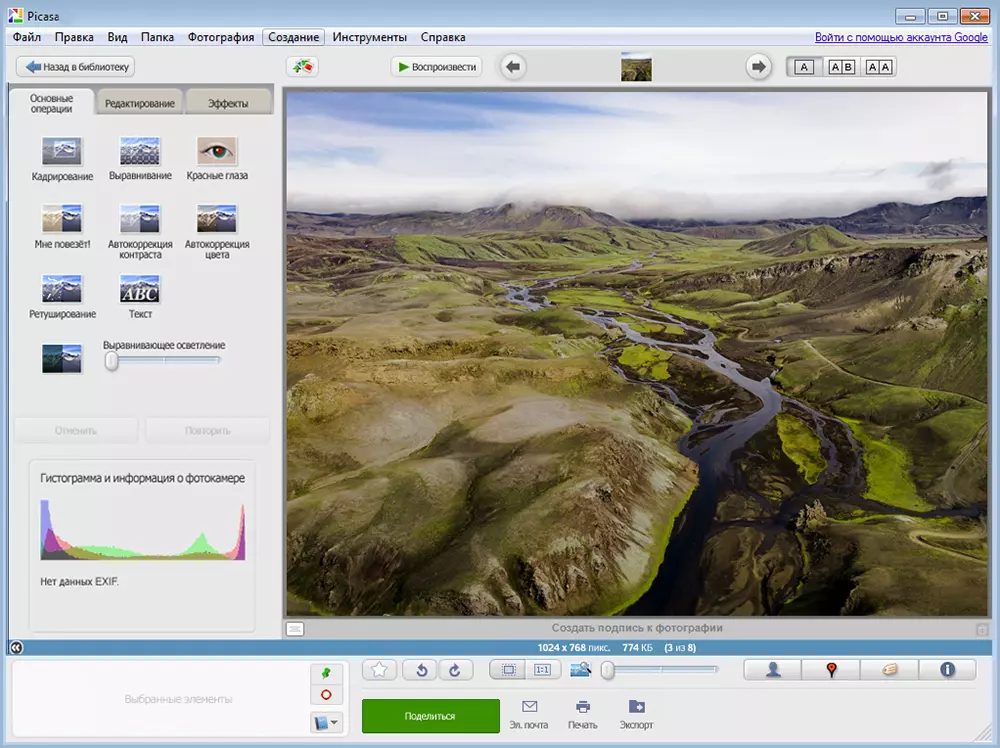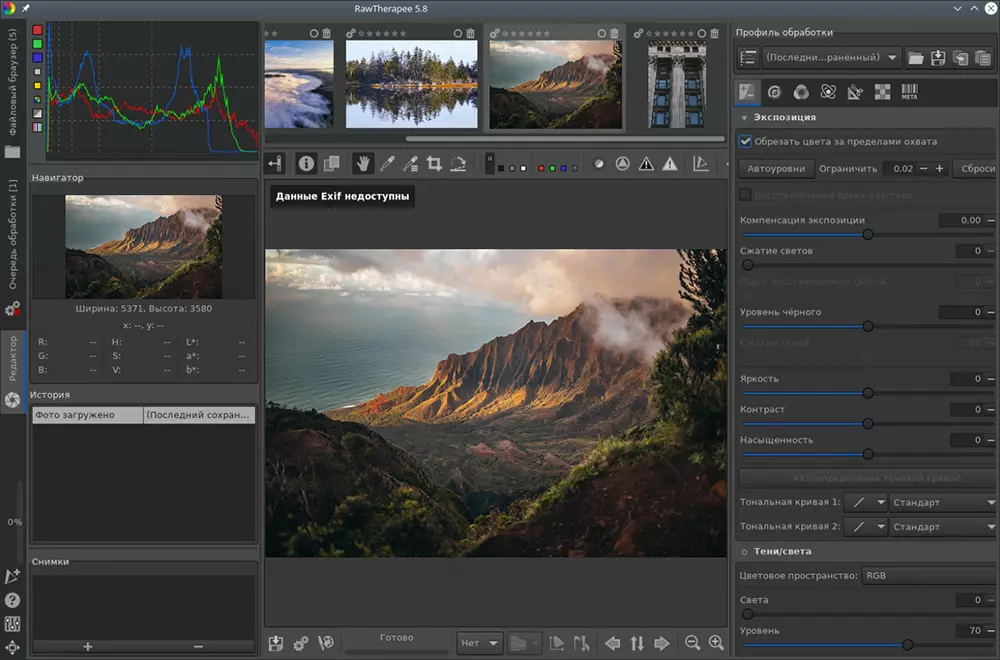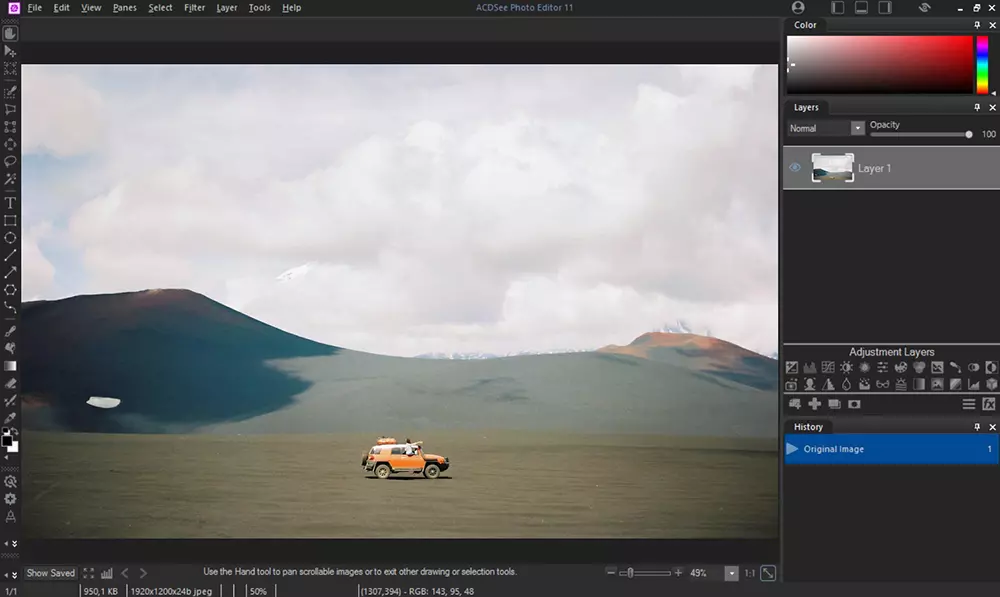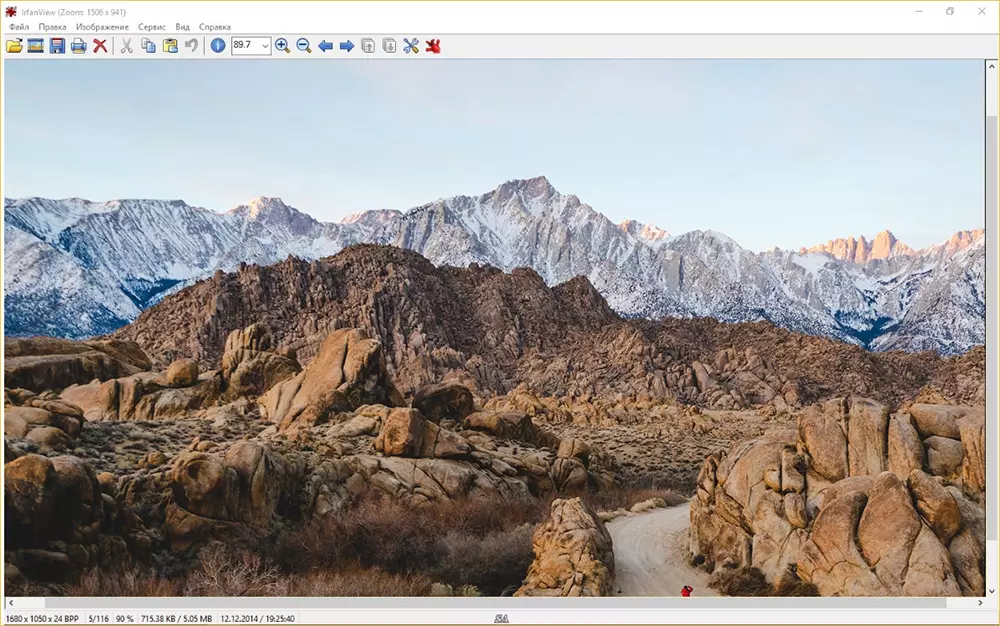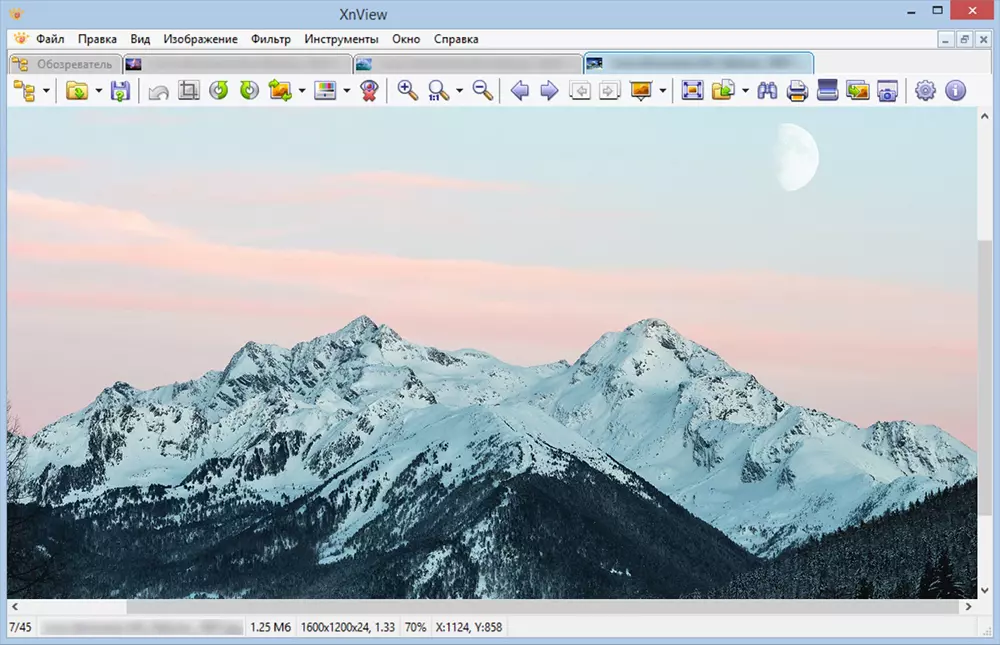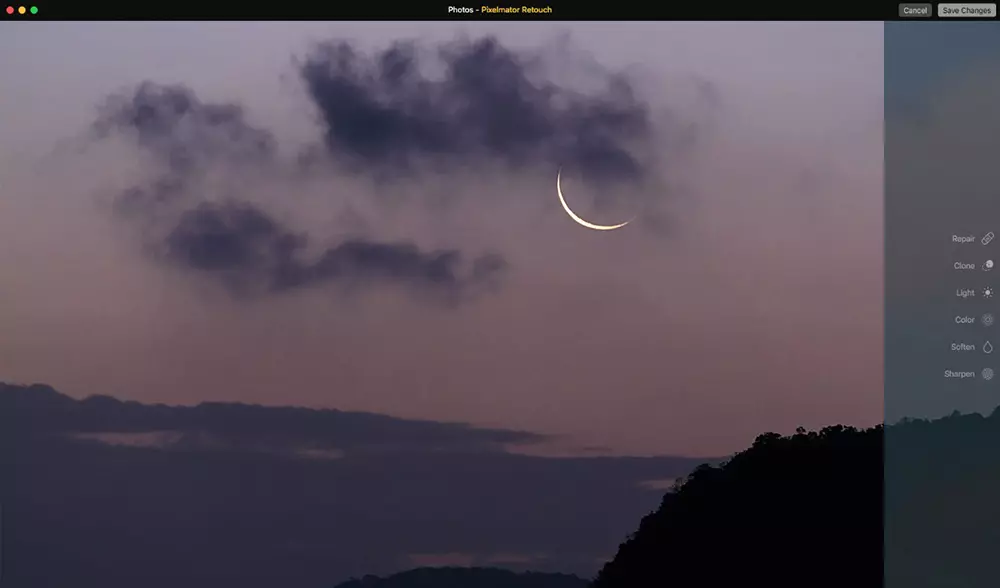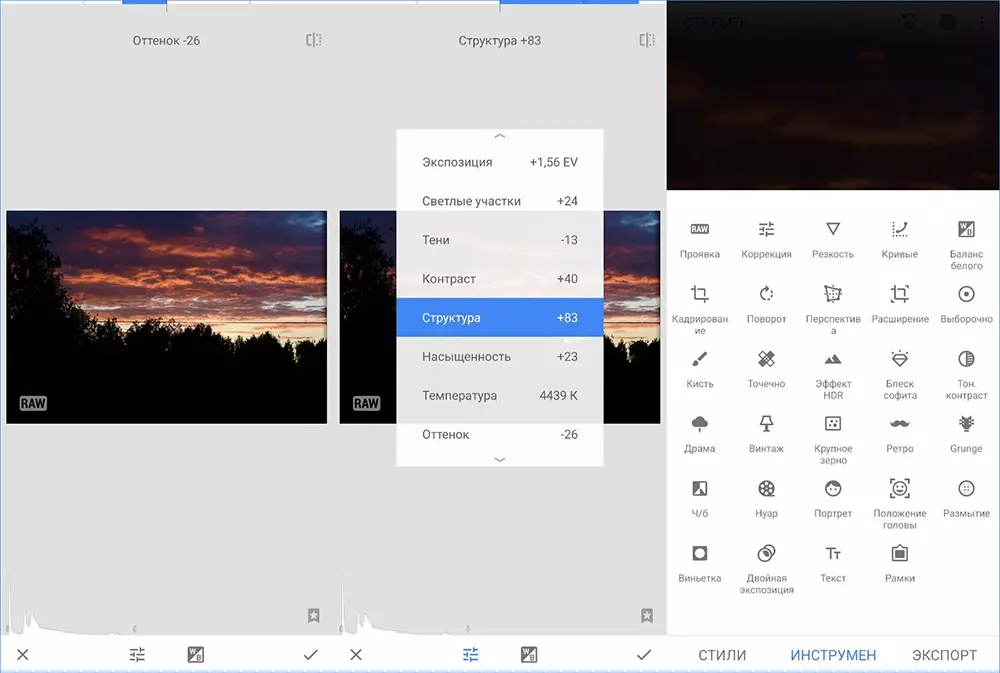Последнее обновление 29 марта 2023 г. by Питер Вуд
До просмотр файлов RAW в Windows, важно знать, почему вы должны снимать фотографии в формате файла RAW и что особенного в формате файла RAW. Помимо форматов файлов RAW, существует новый формат файлов HEIC для цифровых камер и устройств.
Что такое RAW в фотографии?
Если вы хотите захватить все данные изображения, записанные датчиком камеры, вы можете сохранить их в формате файла RAW. Каждый производитель камеры предоставляет определенное расширение файла RAW. Например, вы можете получить файлы RAW от Adobe DNG, Canon CR2 и CRW, Panasonic RW2, Fuji RAF, Sony ARW и других.
Зачем снимать в RAW?
Файл RAW не сжимается, не изменяется, не обрабатывается и не обрабатывается. Таким образом, вы можете получить лучшее качество изображения и самые настраиваемые элементы управления из формата RAW. Кроме того, вы можете лучше редактировать файлы в формате RAW.
Теперь вы можете получить подробные инструкции по открытию и просмотру файлов RAW камеры в Windows 11/10/8/7.
- Часть 1. Простой способ просмотра фотографий RAW в Windows 11/10/8/7
- Часть 2. Метод по умолчанию для просмотра файлов RAW в Windows 7/8/10/11
- Часть 3: Как исправить изображения RAW, которые не открываются в Windows 10/11
- Часть 4: 3 лучших программы просмотра RAW для открытия файлов изображений RAW в Windows
Часть 1. Простой способ просмотра фотографий RAW в Windows 11/10/8/7
WidsMob Viewer Pro это больше, чем универсальный просмотрщик изображений RAW для Windows. Он позволяет просматривать большинство форматов файлов RAW, фотографии HEIC/HEIF, AVIF, WebP, PDF и видеоформаты. Существуют различные режимы просмотра, такие как просмотр фотографий в миниатюрах, проверка информации EXIF, автоматическое воспроизведение фотографий RAW в режиме слайд-шоу и управление всеми файлами в полноэкранном режиме. Кроме того, вы можете просто щелкнуть любое изображение, чтобы просмотреть все медиафайлы, включая PDF-файлы в той же папке.
1. Поддержка большинства форматов RAW, Sony, Nikon, Canon, HEIC, DNG, и т.д.
2. Аппаратное ускорение для просмотра фотографий RAW с шестикратной скоростью.
3. Основные функции редактирования RAW для преобразования, применения эффектов и переименования файлов.
4. Загрузите одно изображение RAW в программу, чтобы просмотреть все фотографии SD.
Win Скачать Mac Скачать
Скачайте и установите WidsMob Viewer Proи запустите программу на Windows 10/11. Если вам нужно просмотреть RAW с SD-карты, заранее вставьте ее в компьютер. Щелкните любой файл на SD-карте, и вы сможете просмотреть все файлы RAW, видео и другие файлы на SD-карте в Windows соответственно.
Режим эскизов
Он позволяет просматривать различные форматы файлов, включая RAW, HEIC, WebP, AVIF, MP4, PDF и другие форматы файлов в миниатюрах в одной и той же папке. Просто переключитесь в другую папку, чтобы проверить поддерживаемые форматы файлов.
Помимо основных функций просмотра, вы можете выбрать нужный файл и нажать Ctrl + C скопировать фото. Выберите два изображения и нажмите кнопку Сравнить кнопку для предварительного просмотра различий между двумя изображениями. Кроме того, вы также можете перейти в режим слайд-шоу, чтобы автоматически открывать файлы RAW в той же папке.
Полноэкранный режим
Если вы хотите просмотреть детали ваших файлов RAW, вы можете дважды щелкнуть файл, чтобы перейти в полноэкранный режим. Это позволяет вам увеличивать/уменьшать масштаб для просмотра деталей файлов RAW. Прокрутите вниз, вы можете перейти к открытию файлов RAW в Windows в другой папке.
Просто нажмите I значок в правом нижнем углу, чтобы проверить метаданные файлов RAW в Windows. Нажмите на Переместить в корзину кнопку, вы можете удалить ненужные фотографии. Он также предоставляет возможность обрезать нужную часть. Щелкните изображение правой кнопкой мыши, чтобы просмотреть дополнительные функции, такие как поворот, отражение, отображение в проводнике и т. д.
Режим слайд-шоу
Если вам нужно автоматически открывать файлы RAW в той же папке, вы также можете нажать кнопку слайд-шоу кнопка внутри Миниатюра режим. Он откроет изображения, видео и PDF-файлы на весь экран, который будет воспроизводить их автоматически. Кроме того, вы можете использовать стрелку для переключения на другую панель управления.
Он также предоставляет Индексный лист кнопку, чтобы легко найти нужную фотографию в той же папке. Существует функция, позволяющая открывать файлы RAW с помощью По размеру экрана вариант. Это удобный способ просмотра файлов в исходном размере.
EXIF режим
Как упоминалось ранее, программа просмотра RAW для Windows может хранить всю информацию о ваших фотографиях. Чтобы просмотреть информацию о фотографии, нажмите кнопку Вид меню и выберите Информация в верхней строке меню, чтобы отобразить метаданные. Конечно, вы также можете щелкнуть значок I в полноэкранном режиме, чтобы проверить информацию.
Это позволяет вам проверить имя файла, размер файла, создание файла, производителя, модель камеры, время экспозиции, число F, ISO, вспышку, фокусное расстояние и другую информацию. Новая версия позволит вам вскоре изменить размер соответствующих тегов и информации.
Редактирование изображений RAW в Windows
Чтобы удалить ненужные области на изображении RAW, выберите файл и щелкните значок Редактировать меню. После этого вы можете выбрать урожай кнопку, чтобы инструмент обрезки удалил ненужную часть. Он обеспечивает Копировать кнопку, чтобы скопировать выбранный файл. Кроме того, он также позволяет легко поворачивать и переворачивать фотографии.
Преобразование изображений RAW в Windows
Когда вам нужно преобразовать изображение RAW в другой формат файла в Windows, вы можете просто щелкнуть значок Файл меню и выберите Сохранить как кнопка. Он позволяет конвертировать изображения RAW в JPEG, PNG и BMP.
Win Скачать Mac Скачать
Часть 2. Метод по умолчанию для просмотра файлов RAW в Windows 7/8/10/11
Большинство программ просмотра изображений отображают встроенный JPEG только с гистограммой на основе JPEG. Вы можете не просматривать изображения в формате RAW с несоответствием цветового пространства, несоответствием гаммы, мозаикой данных RAW, интерпретацией и многими другими проблемами. Windows изначально не поддерживает все форматы файлов RAW. Однако вы можете загрузить расширение изображения RAW для Windows, которое позволит Windows отображать миниатюры и открывать файлы изображений RAW в средстве просмотра фотографий Windows и других приложениях. Вот как загрузить и установить расширение изображения RAW:
Раздел 1. Скачать расширение изображения RAW
Microsoft выпустила Файл изображения RAW расширение для предварительного просмотра эскизов и метаданных файлов RAW в Windows 10 несколько месяцев назад. Чтобы просмотреть файлы RAW в Windows 8 и Windows 7, вы также можете воспользоваться следующими ссылками для загрузки.
RAW Image Extension для Windows 10 скачать бесплатно
URL: https://www.microsoft.com/en-us/p/raw-image-extension/9nctdw2w1bh8?activetab=pivot:overviewtab
Системные требования: Windows 10 May 2019 Update version
RAW Image Extension для Windows 8 скачать бесплатно
URL: https://www.microsoft.com/en-us/download/details.aspx?id=34871
Системные требования: Windows 8 с системой на базе x64
RAW Image Extension для Windows 7 скачать бесплатно
URL: https://www.microsoft.com/en-us/download/details.aspx?id=26829
Системные требования: Windows 7, Windows Vista с пакетом обновления 2
После этого вы можете нажать Получить Или Установить кнопку для загрузки и установки расширения. После установки расширения вы сможете просматривать файлы изображений RAW в средстве просмотра фотографий Windows и других приложениях, поддерживающих архитектуру Windows Imaging Component (WIC).
Внимание: не все форматы файлов изображений RAW поддерживаются расширением изображений RAW, поэтому для открытия некоторых файлов RAW может потребоваться использование специального программного обеспечения. Кроме того, расширение изображения RAW совместимо только с Windows 10 или более поздними версиями Windows.
Раздел 2: Как открывать и просматривать файлы RAW в Windows
Установив пакет кода камеры Microsoft, вы можете открывать и предварительно просматривать файлы RAW в Windows напрямую. Учитывая, что большинство людей уже обновилось до Windows 10, в этой статье будет показано, как просматривать файлы RAW в Windows 10. Вы также можете выполнить аналогичные шаги для открытия файлов RAW в Windows 8/7.
Шаг 1: Посетите страницу Microsoft RAW Image Extension.
Шаг 2: Нажмите Получить скачать бесплатные кодеки для просмотра RAW в Windows 10.
Шаг 3: Дважды щелкните файл пакета кодеков, чтобы установить его на свой компьютер.
Шаг 4: Дважды щелкните файл RAW. Вы можете просматривать файлы изображений RAW без стороннего программного обеспечения.

Часть 3: Как исправить изображения RAW, которые не открываются в Windows 10/11
Расширение изображений RAW для Windows 10 в Microsoft Store есть только в версии 3.0. 34% пользователей имеют проблемы с предварительным просмотром изображений RAW и эскизов в Windows 10. Вы можете увидеть все виды сбоев расширения изображений Microsoft RAW.
Например, при открытии RAW в Windows 10 будет пурпурный оттенок. Многие камеры для обработки изображений RAW не полностью совместимы, включая Canon EOS 77D, Nikon D850 и т. Д.
Что вы можете сделать, чтобы исправить неработающее расширение изображений RAW? Вот несколько советов.
- Обновите Windows 10 до последней версии 1903.
- Загрузите и установите программное обеспечение кодека RAW с веб-сайта производителя камеры.
- Используйте Windows Photo Viewer для открытия и просмотра файлов RAW в Windows.
- Просматривайте файлы RAW с камеры с помощью стороннего программного обеспечения для просмотра RAW.
Возможно, вам все равно не удастся открыть некоторые файлы RAW в Windows после установки расширения изображений Microsoft Windows RAW, например NEF, ORF, поскольку Microsoft прекратила обновление пакета кодеков. Чтобы просмотреть все файлы RAW в Windows 10/8/7 / Vista / XP, вам необходимо установить бесплатные кодеки RAW с других сайтов или установить программу просмотра RAW в Windows.
Win Скачать Mac Скачать
Часть 4: 3 лучших программы просмотра RAW для открытия файлов изображений RAW в Windows
Если вы хотите попробовать что-то новое, вы можете получить лучший способ предварительного просмотра файлов RAW из следующих рекомендаций. Вы можете получить множество инструментов для предварительного просмотра, редактирования и упорядочивания изображений RAW.
Топ 1: FastRawViewer
FastRawViewer это то, что вы видите, это то, что вы получаете в программе просмотра изображений. Вы можете открывать и обрабатывать файлы RAW в Windows. Программа просмотра изображений в формате RAW может отбирать изображения в формате RAW. Вы можете просматривать исходные фотографии в формате RAW вместо предварительного просмотра в формате JPEG.
Top 2: программа просмотра изображений Faststone
Программа просмотра изображений Faststone позволяет пользователям открывать не только графические изображения, но и файлы RAW камеры. Вы можете использовать FastStone Image Viewer для просмотра, управления, сравнения и настройки изображений RAW. Бесплатная программа просмотра изображений RAW была обновлена 10 марта 2020 г. Таким образом, вы можете свободно просматривать файлы изображений RAW в Windows 10 / 8.x / 7 / Vista / XP.

Лучшие 3: XnView
Вы можете просматривать и редактировать изображения RAW с камеры в Windows с помощью бесплатной программы просмотра изображений XnView. XnView предлагает как настольную, так и мобильную версии. Таким образом, вы можете получить несжатые данные изображений файлов CR2 и RAW, снятых цифровыми камерами на вашем телефоне или компьютере. Если вы используете его только в личных, образовательных и некоммерческих целях, XnView может стать вашей бесплатной программой просмотра изображений RAW.
Заключение
Если вам нужно просмотреть различные файлы RAW в Windows 11/10/8/7, вот исчерпывающее руководство, которому вы можете следовать. Независимо от того, какой формат камеры RAW вы хотите просмотреть, вы можете получить идеальное решение. Не существует фиксированного способа открытия файлов .raw на вашем компьютере с Windows. WidsMob Viewer Pro — это полный набор инструментов для просмотра фотографий в различных форматах файлов, включая видео, фотографии и PDF-файлы.
Win Скачать Mac Скачать
Вы можете быть заинтересованы
- 10 лучших программ просмотра изображений RAW для просмотра файлов RAW на Windows / Mac / в Интернете (обновление 2022)
- 7 лучших конвертеров RAW для просмотра и преобразования файлов RAW с цифровых зеркальных камер
- Raw Photo Editor — 15 лучших фоторедакторов для цифровых зеркальных камер Canon / Nikon на разных платформах
Как просматривать RAW изображения в Windows 10
Профессиональные камеры сохраняют изображения в формате RAW, содержащим максимальный объем необработанных данных. В отличие от JPEG и PNG, этот формат недоступен для просмотра в Проводнике Windows, и, чтобы получать к ним доступ, нужны особые кодеки. Но не так давно Microsoft выпустила специальное расширение Raw Image Extension с поддержкой наиболее распространенных RAW форматов.
Raw Image Extension доступен для скачивания из Windows Store. После установки файлы RAW должны стать доступными для просмотра в Проводнике в виде эскизов и открываться в любом приложении для просмотра. Плагин также расширяет доступ к метаданным файлов сырых форматов.
На данный момент некоторые форматы, в частности, CR3 и GPR, пока не поддерживаются. Проблемы могут возникнуть и с предварительным просмотром файлов с расширением DNG. Реализация поддержки остальных RAW-форматов планируется Microsoft в следующих версиях Windows 10, а это расширение работает в Windows 10 18310 или выше..
Raw Image Extension
Спасибо, что читаете! На данный момент большинство моих заметок, статей и подборок выходит в telegram канале «Левашов». Обязательно подписывайтесь, чтобы не пропустить новости мира ИТ, полезные инструкции и нужные сервисы.
Респект за пост! Спасибо за работу!
Хотите больше постов в блоге? Подборок софта и сервисов, а также обзоры на гаджеты? Сейчас, чтобы писать регулярно и радовать вас большими обзорами, мне требуется помощь. Чтобы поддерживать сайт на регулярной основе, вы можете оформить подписку на российском сервисе Boosty. Или воспользоваться ЮMoney (бывшие Яндекс Деньги) для разовой поддержки:
Заранее спасибо! Все собранные средства будут пущены на развитие сайта. Поддержка проекта является подарком владельцу сайта.
Многие фотографы делают снимки в формате RAW, так как он обеспечивает высокое качество даже после обработки в фоторедакторе. Расширение применяется для хранения «необработанных» кадров и содержит информацию об экспозиции, балансе белого изображения. В снимках RAW проще исправлять ошибки с освещением, четкостью, цветами.
Однако для работы с форматом потребуется специальная программа. Стандартные средства Windows, mac OS, Android или iOS чаще всего несовместимы с такими файлами. В этой статье мы собрали 12 вариантов, чем открыть RAW на компьютере или смартфоне. Вы найдете приложения для просмотра фото, конвертации и обработки.
ФотоМАСТЕР
Платформа: Windows
Цена: от 690 р.
Продвинутый фоторедактор позволяет открывать снимки JPEG, RAW, NEF, CDR и другие. Вы сможете быстро переключаться между кадрами в папке, масштабировать фото, обрабатывать их. Софт дает:
- автоматически или вручную настроить освещение, баланс белого, цвета;
- удалить лишние объекты – людей, машины, провода;
- выполнить ретушь портретов и выровнять кожу, убрать круги под глазами и т.д.;
- заменить фон на изображение с ПК или из галереи;
- скопировать стиль обработки и применить к нескольким фото.
Файл можно конвертировать в JPG, PNG, TIFF, BMP. Также есть возможность отправить его на печать.
Скачайте редактор ФотоМАСТЕР бесплатно для Windows 11, 10 и ниже. Приложение доступно для слабых ПК и предлагает простой интерфейс на русском.
Скачать бесплатно

Как открыть файл RAW в ФотоМАСТЕРе
- Импортируйте кадр.
Запустите приложение и кликните по кнопке «Открыть фото». Найдите интересующее вас изображение через проводник. Дважды щелкните по нему.
Или нажмите на «Открыть» - Обработайте объект.
Появиться окно для автоматического улучшения RAW-кадра. Вы можете выбрать один из фильтров, например «Пейзаж» или «Ясный день»
Выделите пресет и нажмите на «Применить» Фоторедактор предоставляет инструменты для полноценной обработки:
● Для коррекции освещения, цветов и резкости перейдите в раздел «Улучшения». Отрегулируйте параметры с помощью ползунков.
● Во вкладке «Инструменты» можно кадрировать снимки, заменять фон и небо, создавать виньетку.
● Обработка портретов и удаление лишних объектов возможны в категории «Ретушь».
● Раздел «Эффекты» содержит каталог цветовых фильтров, опции для тонирования, HDR и т.д.
● В разделе «Текст и рамки» можно сделать надписи с любым оформлением, наложить стикеры и водяные знаки.
В примере настроены освещение, цвета, кривые - Скачайте итог.
Щелкните по «Файл» – «Быстрый экспорт». Нажмите на расширение из списка.
Введите название копии и укажите директорию вывода

Скачать

Adobe Camera Raw
Платформа: Windows, macOS
Цена: от $31.49 в месяц
Плагин для Adobe Photoshop CS3, CS6 и новее читает RAW, NEF и другие расширения. Поддерживает снимки, сделанные на камеры Canon, Fujifilm, Olympus, Nikon и т.д. Позволяет масштабировать картинку, кадрировать ее и поворачивать, регулировать экспозицию, баланс белого, кривые и резкость.
Не работает без Фотошопа, который можно загрузить бесплатно только на пробный период.
Adobe Lightroom
Платформа: Windows, macOS
Цена: от $9.99 в месяц
Поддерживает все популярные расширения: RAW, JPG, TIFF, PNG. Позволяет конвертировать файлы, сортировать библиотеку со снимками, выполнять пакетную обработку кадров. Можно быстро регулировать освещение, выполнять цветокоррекцию, повышать резкость.
Лайтрум доступен на пробный 7-дневный период. Для загрузки демоверсии потребуется создать аккаунт и указать адрес электронной почты.
Luminar AI
Платформа: Windows
Цена: от $39.99
Предоставляет функции на основе ИИ для улучшения кадров RAW. Вы сможете быстро заменить небо или задний план картинки,
улучшить кожу модели, удалить лишние объекты. Также есть эффекты для коррекции яркости, контраста и цветов фото.
Luminar можно скачать бесплатно на ознакомительный 30-дневный период.
Обратите внимание, что продукты Adobe и Luminar AI в настоящий момент недоступны для пользователей из РФ. Для скачивания демоверсий потребуется использовать VPN для смены локации. При оплате лицензии нужна карта иностранного банка.
GIMP
Платформа: Windows, macOS, Linux
Цена: бесплатно
Бесплатный вариант, чем открыть формат RAW. Позволяет просматривать снимки с жесткого диска, масштабировать их, поворачивать на 90 градусов. К ним можно добавлять надписи, рамки и рисунки, применять эффекты.
Распространяется бесплатно на неограниченный период времени. GIMP может показаться сложным новичкам из-за запутанного интерфейса и большого количества профессиональных опций.
Picasa
Платформа: Windows
Цена: бесплатно
Читает все популярные форматы файлов. Дает сортировать картинки на жестком диске, открывать их во
встроенном просмотрщике, выполнять базовую обработку. Также есть возможность добавлять комментарии к фото, отправлять их на печать, делиться через электронную почту или онлайн-сервисы.
Обратите внимание, что разработчик прекратил поддержку ПО в 2015 году. Софт можно скачать только со стороннего ресурса.
RawTherapee
Платформа: Windows, macOS, Linux
Цена: бесплатно
Совместима с RAW, CRW, ARW, NEF, SRW и другими расширениями. Позволяет просматривать гистограмму, регулировать экспозицию и кривые, подавлять цифровые шумы. Можно использовать готовые профили обработки, сохранять настройки в качестве пресета, загружать предустановки из сети.
Распространяется свободно на бессрочный период.
Программа RawTherapee не подходит новичкам. Она отличается сложным управлением и большим количеством опций для профи. Для качественной настройки фото надо разбираться в алгоритмах дебайеризации, демозаики, а также методах шумоподавления.
ACDSee
Платформа: Windows
Цена: от 3134 р.
Имеет 2 версии: Photo Studio Home и Photo Studio Ultimate. Первая позволит открывать файлы RAW с жесткого диска, сортировать коллекцию снимков, автоматически объединять портреты человека в альбом и т.д.
Второй пакет включает в себя дополнительно фоторедактор, в котором можно работать со слоями, подавлять цифровые шумы, делать профессиональную цветокоррекцию.
Разработчик предлагает бесплатную пробную версию на 30 дней. Программа доступна только на английском.
IrfanView
Платформа: Windows
Цена: бесплатно
Компактное приложение позволяет открыть РАВ файл, увеличить или уменьшить картинку, переконвертировать фото в другой формат. Отличается простым интерфейсом на русском и небольшим весом около 5 МБ.
IrfanView распространяется свободно без ограничений для Windows 7 и выше.
XnView
Платформа: Windows
Цена: бесплатно
Используется для просмотра фотографий с жесткого диска. Позволяет открывать их в нескольких вкладках, поворачивать и обрезать снимки, отправлять их на печать. Также можно изменить размер изображения, автоматически скорректировать уровни, контраст, яркость.
Просмотрщик можно загрузить бесплатно для домашнего использования.
Pixelmator
Платформа: macOS
Цена: 3790 р.
Если вы ищете, чем открыть RAW файл на технике с macOS, то Pixelmator является отличным вариантом.
В нем можно не только открыть изображение, но и автоматически или вручную улучшить освещение и
цвета, выполнить ретушь. Также вы можете делать коллажи, украшать картинки рисунками, переформатировать фото.
Программное обеспечение доступно на 15-дневный ознакомительный период.
Snapseed
Платформа: Android, iOS
Цена: 3790 р.
Предлагает встроенный плагин для просмотра и улучшения RAW-изображений. Можно редактировать экспозицию, контраст, светлые и темные участки. Также вы сможете автоматически улучшить баланс белого. В редакторе представлены функции для повышения резкости, кадрирования, удаления объектов из фото и т.д. Также есть встроенный конвертер в JPEG.
Snapseed доступен бесплатно для Андроид и Айфон.
Заключение
Теперь вы знаете, как открыть формат RAW на компьютере или телефоне. Выбор зависит от используемого устройства и ваших навыков работы с фото:
- Новичкам для просмотра и редактирования файла подойдет программа ФотоМАСТЕР. Она отличается от конкурентов продуманным меню на русском и подсказками на каждом этапе обработки.
- Продвинутые пользователи с Windows могут скорректировать кадр в Adobe Camera RAW или Lightroom, Luminar, RawTherapee и ACDSee. На macOS работает Pixelmator.
- Полностью бесплатно распространяется приложение GIMP. Оно позволяет улучшить фотографию и переформатировать ее во все популярные расширения.
- Если вам нужен простой просмотрщик картинок, установите IrfanView или XnView.
- На мобильном устройстве с Android или iOS можно воспользоваться бесплатным редактором Snapseed.
Выберите, в какой программе открыть файл, и установите ее прямо сейчас.
Фотографы часто снимают в формате RAW, чтобы потом отредактировать файлы в профессиональных приложениях. Однако их нельзя открыть, если не установлена программа для просмотра RAW или редактор, т. к. обычный софт редко принимает такие картинки. В этой статье вы узнаете про ТОП-10 лучших приложений для просмотра и обработки RAW-снимков.
| Название | Оценка | Есть русский язык | Работает на слабых ПК | Подходит новичкам | Высокая скорость работы | Удобный интерфейс |
|---|---|---|---|---|---|---|
| Adobe Camera Raw | 9.9 | |||||
| ФотоМАСТЕР | 9.8 | |||||
| ACDSee | 9.3 | |||||
| ФотоГалерея | 9.2 | |||||
| Adobe Photoshop Lightroom | 9.0 | |||||
| Luminar AI | 8.7 | |||||
| IrfanView | 8.45 | |||||
| RawTherapee | 8.0 | |||||
| WidsMob Viewer Pro | 7.9 | |||||
| Pixelmator | 7.5 |

ФотоМАСТЕР
1247К установок
4kk просмотров
Популярная RAW-программа для просмотра от российских разработчиков. Она имеет простой интерфейс и подробное онлайн-руководство для пользователей, поэтому она подойдет тем, кто хочет получить понятное и в то же время мощное приложение.

Adobe Camera Raw
774К установок
1381К просмотров
Это не полноценная программа для чтения RAW, а плагин к Adobe Photoshop, который поддерживает снимки, сделанные на фотоаппараты Canon, Fujifilm, Olympus, Nikon. Дополнение отличается быстродействием и удобным предпросмотром сырых фотографий.
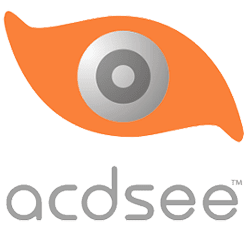
ACDSee
472К установок
1317К просмотров
Разработчик выпускает 2 платные версии программы для просмотра фотографий RAW — Photo Studio Home и Photo Studio Ultimate. Первая позволяет открывать и просматривать файлы, а вторая — редактировать, конвертировать фото, создавать слайд-шоу, коллажи, делать цветокоррекцию, работать со слоями и убирать цифровые шумы.

ФотоГалерея
1182К установок
5kk просмотров
Это мощная программа для просмотра изображения RAW и других форматов. Она отличается высокой скоростью работы на любых устройствах, включая старых ПК с Microsoft Windows ХР.
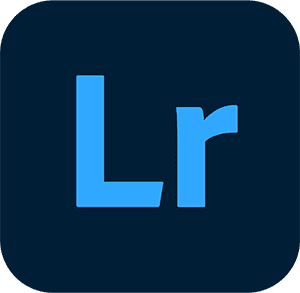
Adobe Photoshop Lightroom
2kk установок
5kk просмотров
Это популярное приложение для коррекции контраста, цветов фотографии, создания дизайнов, удаления лишних объектов со снимка и т. д. Программа для просмотра фотографий RAW для Windows имеет стандартные инструменты для выполнения ретуши и точечной настройки качества снимка, поэтому по функционалу оно сильно уступает Photoshop.
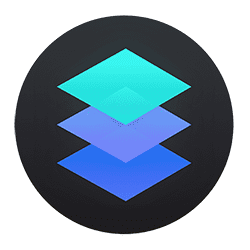
Luminar AI
629К установок
1862К просмотров
Это нестандартная программа для просмотра фотографий в RAW формате, т. к. в ее основу заложен искусственный интеллект, чем она отличается от других редакторов. Благодаря ему пользователи за пару нажатий улучшают качество снимка, устраняют ошибки и помехи на кадре, готовят фотографию к печати.
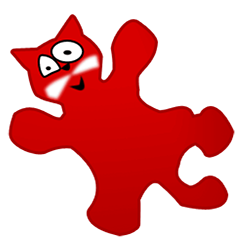
IrfanView
982К установок
4kk просмотров
Это минималистичное приложение, которое создано не для профессионалов и компаний, а домашнего пользования. Разработчики сделали упор на простоту и легкость освоения, поэтому просмотрщик RAW имеет небольшой арсенал с базовыми функциями.
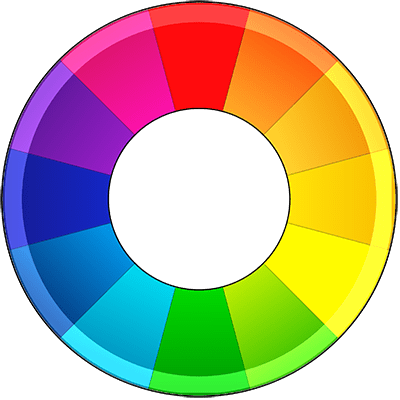
RawTherapee
295К установок
1074К просмотров
Программа для просмотра файлов RAW с открытым исходным кодом и поддержкой Windows, macOS, Linux. Этот бесплатный редактор позволяет настроить экспозицию, контраст, насыщенность снимка, а также настроить баланс белого.
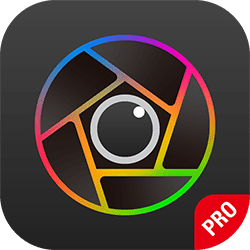
WidsMob Viewer Pro
840К установок
4kk просмотров
Это одно из самых быстрых приложений для просмотра RAW. Программа может заменить встроенную в Windows галерею, т. к. она позволяет смотреть не только фотографии, но и видеоролики, гифки и т. д.
Pixelmator
972К установок
3kk просмотров
Это фоторедактор, предназначенный для компьютеров и ноутбуков с операционной системой macOS. Вы можете скачать программу для RAW файлов и бесплатно опробовать ее функционал в течение 15 дней с момента активации.
FAQ
Как открыть RAW в ФотоМАСТЕРЕ?
Чтобы посмотреть сырую фотографию, нужно нажать на зеленую кнопку “Открыть фото” и найти RAW-файл в проводнике. Какие-либо специальные действия, предварительная конвертация медиа для просмотра снимка не требуются. Редактор по умолчанию распознает файлы в таком формате.
Почему RAW распознают не все программы?
Особенность сырых фотографий в том, что они непригодны для привычного использования. Их можно смотреть и редактировать только в профессиональных приложениях. Из-за этого не всегда стоит фотографировать именно в RAW. Новичкам стоит выбрать формат JPEG, который нормально распознается встроенными в ОС галереями.
Что делать, если программа не принимает RAW?
Нужно учитывать, что нет единого стандарта сырого файла. Каждый производитель фотокамер сам определяет параметры расширения, поэтому не всегда даже профессиональная программа от Adobe распознает документ. При покупке аппаратуры и редакторов стоит учитывать совместимость форматов.
RAW-файлы — это необработанные изображения, создаваемые цифровыми фотоаппаратами с поддержкой RAW формата. Они содержат значительно больше информации, чем JPEG или другие сжатые форматы, и позволяют фотографу иметь больше контроля над обработкой изображения.
Однако, просмотр RAW-файлов на компьютере с операционной системой Windows 10 может быть вызовом. Windows 10 по умолчанию не имеет встроенной поддержки для просмотра RAW изображений, и пользователю может потребоваться стороннее программное обеспечение или плагины, чтобы открыть и просмотреть эти файлы.
Существует несколько вариантов для просмотра и обработки RAW-файлов на компьютере с Windows 10. Пользователи могут использовать специализированные программы для просмотра RAW изображений, такие как Adobe Photoshop или Lightroom. Однако, такие программы могут быть слишком сложными и дорогими для некоторых пользователей.
Другая альтернатива — использовать бесплатное программное обеспечение, которое предоставляет встроенную поддержку RAW-файлов. Некоторые из таких программ включают в себя FastStone Image Viewer и RawTherapee. Эти программы обеспечивают простой и удобный способ открыть и просмотреть RAW-файлы на компьютере с Windows 10 без необходимости покупки дорогого или сложного программного обеспечения.
Содержание
- Что такое RAW-файлы?
- Преимущества использования RAW-формата
- Проблемы просмотра RAW-файлов в Windows 10
- Windows 10 RAW Viewer: основные функции
- Как установить Windows 10 RAW Viewer?
- Как использовать Windows 10 RAW Viewer для просмотра RAW-файлов
Что такое RAW-файлы?
RAW-файлы имеют множество преимуществ перед другими форматами изображений, такими как JPEG. Они позволяют фотографам сохранять все данные, полученные на съемке, включая информацию о цвете, экспозиции, балансе белого и других параметрах. Это дает большую гибкость при редактировании фотографий, поскольку можно вносить изменения во всех аспектах изображения.
Однако, RAW-файлы требуют специального программного обеспечения для просмотра и редактирования, так как они не совместимы с обычными программи просмотра изображений. В программе для просмотра RAW-файлов можно настроить все параметры снимка, например, яркость, контрастность, насыщенность и остроту. После редактирования RAW-файл можно конвертировать в другой формат, например, JPEG, чтобы использовать его в обычной программе для просмотра изображений.
| Преимущества RAW-файлов | Недостатки RAW-файлов |
|---|---|
| Полная контроль над изображением | Требуется специальное программное обеспечение |
| Большая гибкость при редактировании | Больший размер файлов |
| Сохраняются все данные съемки | Требуется больше времени для обработки |
Использование RAW-файлов позволяет фотографам максимально раскрыть потенциал своих снимков и достичь наилучших результатов при обработке и редактировании.
Преимущества использования RAW-формата
|
Более высокое качество изображения |
RAW-файлы содержат полную информацию о сцене, снятой камерой, без какой-либо сжатии или обработки. Это означает, что фотографы могут получить больше деталей и большую гибкость при редактировании и обработке изображений. |
|
Большая гибкость при настройке изображения |
RAW-формат позволяет фотографам настраивать такие параметры, как баланс белого, экспозиция и контраст, после съемки. Это дает больше возможностей для создания желаемого эффекта или исправления ошибок съемки. |
|
Не разрушающая обработка изображений |
Когда вы сохраняете изменения в RAW-файле, программа сохраняет только метаданные о ваших настройках обработки, а не изменяет оригинальное изображение. Это означает, что вы всегда можете вернуться к оригиналу и продолжать редактирование без потери качества. |
|
Сохранение цветовой глубины |
RAW-формат сохраняет больше информации о каждом пикселе, включая его цветовую глубину. Это особенно полезно при обработке изображений с большим диапазоном цветов, таких как фотографии с яркими фонами или портреты с богатыми тонами кожи. |
|
Возможность выбора формата файла |
RAW-формат поддерживается большинством производителей фотокамер и предлагает различные варианты форматов файла (например, NEF для Nikon, CR2 для Canon). Это дает фотографам свободу выбирать формат, который наилучшим образом соответствует их потребностям и предпочтениям. |
В целом, RAW-формат является предпочтительным для профессиональной фотографии и серьезных любителей, которые хотят получить максимальное качество изображения и больше контроля над его обработкой.
Проблемы просмотра RAW-файлов в Windows 10
Windows 10 предлагает ряд инструментов и функциональности для просмотра и обработки изображений, однако они могут не поддерживать просмотр RAW-файлов напрямую. Это может создать некоторые проблемы для пользователей, работающих с данным типом файлов.
1. Отсутствие поддержки формата
Одной из основных проблем является отсутствие встроенной поддержки RAW-формата в стандартных приложениях Windows 10, таких как Просмотр фотографий. Это означает, что при попытке открыть RAW-файл у вас могут возникнуть проблемы с отображением или вам может быть предложено использовать программу сторонних производителей.
2. Ограниченная функциональность
Даже если у вас есть программа стороннего производителя для просмотра RAW-файлов, встроенные инструменты Windows 10 могут предоставить ограниченный набор функций для работы с ними. Например, вы можете иметь возможность просмотреть изображение, но не сможете изменить его метаданные или настроить параметры обработки.
3. Необходимость установки дополнительного программного обеспечения
Чтобы решить проблемы просмотра RAW-файлов в Windows 10, вам может потребоваться установить стороннее программное обеспечение, специально разработанное для обработки данных формата. Это может потребовать дополнительных затрат времени и ресурсов на поиск и установку подходящих инструментов.
Не смотря на эти ограничения, для просмотра RAW-файлов в Windows 10 всё же существует несколько альтернативных решений, таких как использование специализированных программ или плагинов для популярных программ обработки изображений. Однако, рекомендуется иметь резервную копию изображений и проводить тестирование новых инструментов перед их использованием.
Windows 10 RAW Viewer: основные функции
Основные функции Windows 10 RAW Viewer включают:
1. Просмотр RAW-файлов:
С помощью Windows 10 RAW Viewer вы можете просматривать RAW-файлы прямо на своем компьютере. Это позволяет вам увидеть изображение в его первоначальном качестве и оценить его потенциал для дальнейшей обработки.
2. Увеличение и уменьшение изображения:
Программа позволяет вам масштабировать RAW-изображение, чтобы более детально рассмотреть его или просмотреть его в полном размере. Эта функция особенно полезна при работе с фотографиями высокого разрешения.
3. Поддержка различных форматов RAW:
Windows 10 RAW Viewer поддерживает широкий спектр форматов RAW, которые используются различными фотокамерами. Вы сможете просмотреть и обрабатывать файлы в форматах, таких как CR2, NEF, ARW и многих других.
4. Основные настройки:
Программа предоставляет базовые настройки, такие как настройка яркости, контрастности и насыщенности изображения. Это позволяет вам делать простые корректировки без необходимости открывать файлы в другом программном обеспечении.
5. Экспорт и печать:
Windows 10 RAW Viewer позволяет вам экспортировать RAW-файлы в другие форматы, такие как JPEG или TIFF. Это удобно, когда вам нужно поделиться изображением с друзьями или отправить его на печать в фотолабораторию.
С помощью всех этих функций Windows 10 RAW Viewer становится удобным и мощным инструментом для работы с RAW-файлами на компьютере с операционной системой Windows 10.
Как установить Windows 10 RAW Viewer?
Вот пошаговая инструкция о том, как установить Windows 10 RAW Viewer:
- Откройте веб-браузер и перейдите на официальный сайт Microsoft.
- Перейдите на страницу загрузки Windows 10 RAW Viewer.
- Нажмите кнопку «Скачать» или «Загрузить» для начала загрузки установочного файла.
- Когда загрузка завершится, найдите скачанный файл на вашем компьютере и запустите его.
- Следуйте инструкциям установщика, выбрав язык, путь установки и другие параметры, если это необходимо.
- Дождитесь завершения процесса установки.
- После успешной установки вы можете запустить Windows 10 RAW Viewer и начать просмотр и редактирование RAW-файлов.
Теперь у вас есть возможность просматривать и редактировать фотографии в формате RAW на компьютере с операционной системой Windows 10 с помощью Windows 10 RAW Viewer. Наслаждайтесь свободой выбора и получайте больше возможностей для обработки ваших фотографий!
Как использовать Windows 10 RAW Viewer для просмотра RAW-файлов
Для начала использования Windows 10 RAW Viewer необходимо установить программу на компьютер. Ее можно скачать с официального сайта Microsoft или из Microsoft Store. После установки запустите программу.
После открытия Windows 10 RAW Viewer вам потребуется загрузить RAW-файлы для их просмотра. Для этого нажмите на кнопку «Открыть» в верхней панели программы или воспользуйтесь клавишей сочетания Ctrl+O. Выберите нужные файлы в проводнике и нажмите «Открыть».
После загрузки RAW-файлов они отобразятся в списке в центральной части окна Windows 10 RAW Viewer. Вы сможете просматривать и выбирать нужные файлы для продолжения работы с ними. Для удобства доступны функции масштабирования, поворота и зеркального отображения изображений.
Особенностью Windows 10 RAW Viewer является возможность изменения настроек отображения RAW-файлов. В программе доступны инструменты для регулировки яркости, контрастности, насыщенности и других параметров изображения. Также вы сможете применять различные эффекты для достижения нужного визуального результата.
Кроме просмотра, Windows 10 RAW Viewer позволяет производить базовую обработку RAW-файлов. Вы можете редактировать изображение, использовать инструменты для коррекции цветовой баланса, применять фильтры и эффекты, обрезать и поворачивать изображение, а также сохранять полученные результаты в других форматах.
По завершению работы с RAW-файлами вы можете сохранить отредактированные изображения или нажать кнопку «Закрыть», чтобы закрыть программу Windows 10 RAW Viewer.
Windows 10 RAW Viewer представляет удобное и легкое в использовании решение для просмотра и обработки RAW-файлов на компьютере с операционной системой Windows 10. Благодаря разнообразным функциям программы вы сможете получить высококачественные результаты обработки RAW-изображений без необходимости использования сложных и дорогостоящих программ обработки фотографий.